Xagee lagu kaydiyaa Sawirada Apple?
Weligaa ma la yaabtay halka ay Apple Photos(where Apple Photos) ku kaydiso sawirrada Mac gaaga ? Waxay u badan tahay inaad haysato, maadaama sawiradan meelna loogama helin nidaamkaaga sidii faylal caadi ah.
Sababta aadan u geli karin sawirrada app-ka Sawirrada(Photos) sida faylalka caadiga ah waa in lagu keydiyay gudaha faylka maktabadda. Faylashani uma shaqeeyaan sida galka caadiga ah, markaa si toos ah uma geli kartid si aad u aragto sawiradaada.

Si kastaba ha ahaatee, waxaa jira siyaabo lagu galo waxa ku jira maktabadahaas, u rari maktabadahan Apple Photos meelo kale sida darawal dibadeed, iyo xitaa beddelka iyo abuurista maktabado cusub.
Goobta Maktabada Sawirada Apple(Apple Photos Library Location)
Haddii adiga ama qof kale uusan bedelin jidka(changed the path) , waxaad ka heli doontaa maktabadda Sawirrada Apple(Apple Photos) oo ku taal dariiqa soo socda ee Mac kaaga . Waxaad u baahan tahay inaad ku beddesho isticmaaleha magacaaga isticmaale si aad u gasho maktabadda.
/Users/<username>/Pictures/

Galkaas waxaad ku arki doontaa shay magaciisu yahay Library Photos (Photos Library)Taasi waa maktabadda app(Photos) ee sawiradaada waana meesha sawirada Apple lagu kaydiyo. Waxa ay ka kooban tahay dhammaan sawirada ururinta ee aad ku aragto abka Sawirada .(Photos)
Sida Sawirada Looga Soo Kabto Maktabada Sawirada Apple(How To Backup Photos From An Apple Photos Library)
Mid ka mid ah siyaabaha sawirada looga dhoofiyo maktabadda Sawirrada Apple(Apple Photos) waa in la isticmaalo abka Sawirrada laftiisa. (Photos)Waxaa jira ikhtiyaar kuu ogolaanaya inaad ka dhoofiso sawirada maktabadaada(export photos from your library) meel kasta oo ku yaal Mac ama darawalka dibadda.
Si kastaba ha noqotee, haddii aadan rabin inaad u baxdo jidkaas sabab qaar ka mid ah, waxaa jira hab kale oo aad ku aragto oo aad u kaydiso sawirro gaar ah maktabaddaada Sawirrada Apple . (Apple Photos)Habkani kaagama baahna inaad furto app Photos gabi ahaanba.(Photos)
- U gudub jidka soo socda adoo isticmaalaya Finder si aad u gasho maktabadaada Sawirada Apple . (Apple Photos)
/Users/<username>/Pictures/ - Ha laba jeer gujin maktabadda haddii kale waxay ku dambayn doontaa furitaanka abka Sawirrada . (Photos)Taa beddelkeeda, midig-guji oo dooro ikhtiyaarka sheegaya Tus Nuxurka Xidhmada(Show Package Contents) . Waxay kuu ogolaan doontaa inaad aragto waxa ku jira maktabadda.
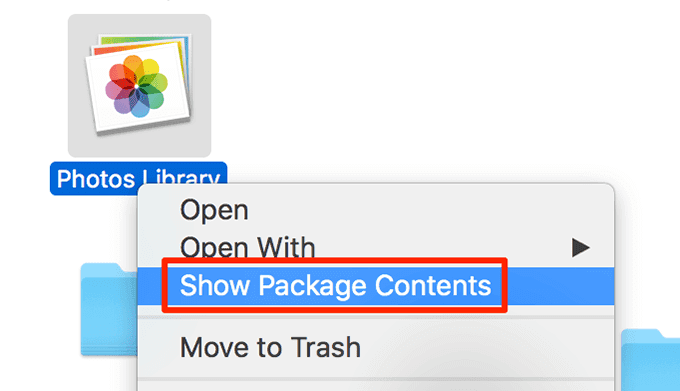
- Waxaad ka heli doontaa dhowr fayl gudaha faylka maktabadda. Soo hel galka ku qoran Masters oo laba-guji si aad u furto.

- Waxaad arki doontaa galalka kala duwan ee sawiradaada. Kuwani waa faylalka ay ku kaydsan yihiin sawirada maktabadaada oo waxaad furi kartaa mid ka mid ah kuwan si aad u gasho una aragto sawiradaada.

- Markaad hesho sawirka ama sawirada aad rabto inaad kaydiso, midig-guji iyaga oo dooro Copy .

- Fur faylka aad rabto inaad ku kaydiso sawirka, ku dhufo midig meel kasta oo banaan, oo dooro Shayga Ku (Paste) dheji(Item) .

Habkani wuxuu kuu ogolaanayaa inaad u isticmaasho sawirada maktabadda sawirada Apple(Apple Photos) sida faylal joogto ah oo ku jira Mac gaaga .
Beddel Goobta Maktabada Sawirada Apple(Change The Apple Photos Library Location)
Haddii maktabadda Sawirradaadu ay isticmaaleyso meel xusuus badan oo ku taal Mac kaaga(consuming too much memory space on your Mac) , waxaad u wareejin kartaa wadista dibadda oo waxaad meel ku kaydin kartaa mashiinkaaga. Maktabadaada waxay u sii shaqayn doontaa siday hadda u shaqeyso.
Waxa kale oo aad ka saari kartaa maktabadda hal gal oo kale oo ku yaal Mac kaaga habkan.
- Ka gal maktabadaada sawirada Apple(Apple Photos) meesha soo socota ee Mac kaaga .
/Users/<username>/Pictures/ - Midig ku dhufo(Right-click) faylka maktabadda ee loo yaqaan Maktabada Sawirrada(Photos Library) oo dooro Maktabadda Sawirrada Koobi(Copy Photos Library) .

- U gudub galka meesha aad rabto inaad u guurto maktabadaada Mac -gaaga ama dariiqa adag ee dibadda, midig-guji meel kasta oo bannaan oo shaashaddaada ah, oo dooro Shayga(Paste Item) Ku dheji .

- Marka maktabadda si buuxda loo guuriyo, laba-guji faylka maktabadda la naqilay oo wuxuu furmi doonaa abka Sawirrada . (Photos)Abka hadda waxa uu og yahay in aad bedeshay goobta maktabadaada taasina waxa ay ka tarjumi doontaa gudiga dookhyada abka.
- Marka aad xaqiijiso in wax walba ay la shaqeeyaan maktabadda dhawaan la guuray, waxaad ka takhalusi kartaa feylkii hore ee maktabadda. Madaxa gal gal soo socda adoo isticmaalaya Finder -ka Mac kaaga.
/Users/<username>/Pictures/ - Soo hel faylkaaga maktabadda, midig-guji, oo dooro U guuri qashinka(Move to Trash) .

- Midig ku dhufo astaanta qashinka oo dooro (Trash)qashinka faaruq(Empty Trash) ah si aad wanaagga uga takhalusto maktabadda nuqul ka mid ah.

Isticmaal Maktabadaha Kale ee Sawirrada Apple(Use Other Libraries In Apple Photos)
Sawirrada Apple(Apple Photos) waxay ku siinayaa xorriyad aad ku furto oo aad la shaqeyso maktabad kasta oo ku taal Mac -gaaga ama darawallada kale. Waxa kaliya ee aad u baahan tahay inaad sameyso ayaa ah inaad doorato maktabadda aad rabto inaad furto markaad furayso app Photos waana intaas.(Photos)
- Guji Launchpad Dock oo ka raadi abka Sawirada . (Photos)Wali ha bilaabin abka(Don)

- Riix oo hay furaha ikhtiyaariga(Option) ah ee kiiboodhkaaga oo guji app-ka.
- Waxaad heli doontaa isla markiiba ku weydiinaya maktabadda aad jeceshahay inaad ku furto abka. Guji(Click) badhanka oranaya Maktabada Kale(Other Library) si aad u doorato maktabad aad ku shubato abka.

- Dooro faylka maktabadda meel kasta oo uu ku yaal Mac kaaga ama darawalka adag ee dibadda wuxuuna ka furmi doonaa abka Sawirrada .(Photos)
Ku Samee Maktabad Cusub Sawirada Apple(Create a New Library In Apple Photos)
Mararka qaarkood waxaa laga yaabaa inaad la kulanto arrin uu abka Apple Photos diiday inuu ku shubo maktabadaada caadiga ah. Tani waxay dhici kartaa sababo kala duwan awgood, laakiin hal sabab oo caadi ah ayaa ah faylkaaga maktabadda oo kharriban(file is corrupt) .
Haddi ay taasi dhacdo, waxaad samayn kartaa maktabad cusub oo aad abka si guul leh u bilowdo.
- Riix oo hay furaha ikhtiyaarka(Option) ah ee kiiboodhkaaga oo guji app Photos ee Launchpad si aad u furto.

- Guji badhanka Abuur Cusub(Create New) si aad u abuurto maktabad cusub sawiradaada.

- Shaashada soo socota, gali magaca maktabadda ee sanduuqa Save As , ka dooro gal aad rabto inaad ka kaydiso maktabadda meesha hoos u dhacda ,(Where) ugu dambeyntii riix OK si aad u abuurto maktabadda.
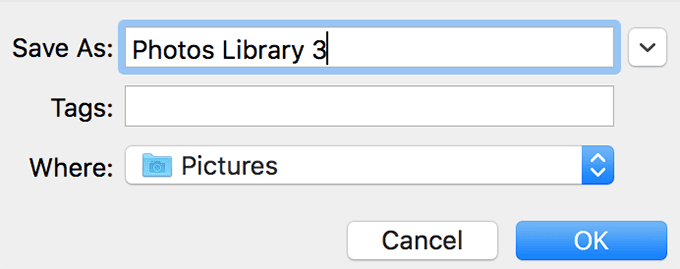
Qeex Maktabada Nidaamka La Qorsheeyay ee Sawirada Apple(Define a Designated System Library In Apple Photos)
Si aad u isticmaasho muuqaalada sida iCloud Photos , Albums-ka la wadaago(Shared Albums) , iyo Sawirkayga Stream(My Photo Stream) , waxaad u baahan tahay inaad qeexdo maktabad habaysan oo ku jirta abka Apple Photos . Haddii aadan taas samayn oo aad isku daydo inaad gasho sifooyinkan, waxaad heli doontaa farriin u eg kuwa soo socda.

Waxa wanaagsan waa in aad mid ka mid ah maktabadahaaga ka dhigi kartaa mid ka mid ah maktabadaha nidaamka caadiga ah.
- Riix oo hay furaha ikhtiyaarka(Option) ah ee kiiboodhkaaga oo guji app -ka Sawirada .(Photos)

- Dooro maktabadda sare oo aad rabto inaad ka dhigto maktabadda caadiga ah oo guji Select Library(Choose Library) . Maktabada aad dooratay waxay ka furmi doontaa abka

- Guji liiska sawirada(Photos) ee geeska bidix ee sare ee shaashaddaada oo dooro ikhtiyaarka leh Preferences .

- Guji tabka Guud(General) ee sare haddii aanad hore u jirin.
- Waxaad heli doontaa badhan odhanaya Isticmaal sidii System Photo Library(Use as System Photo Library) . Guji(Click) oo waxay ka dhigi doontaa maktabadaada hadda tii nidaamka caadiga ah ee abka Sawirada .(Photos)

Hadda oo aad ogtahay halka lagu kaydiyo Sawirrada Apple(Apple Photos) , maxaad qorsheynaysaa inaad ku samayso sawirradaada? Ma u rari doontaa meel cusub sida darawal adag oo dibadda ah ama kaydinta daruuraha(cloud storage) ? Waxaan aad u xiiseyneynaa inaan ogaano faallooyinka hoose.
Related posts
Sida Sawirrada Mac looga soo geliyo Sawirrada Google-ka
Hard Drive-ka Dibadeedka Aan ka soo muuqan Windows ama OS X?
Beddel ama ka qaad ciwaanka MAC Windows ama OS X
Sida loogu beddelo Kormeerahaaga Windows iyo OS X
Ku hagaaji "Ma Rakibi Karo Software-ka Daabacaha" ee OS X
Sida Loo Sawir Qaado Mac
Mac Firewall: Sida loo suurtageliyo oo loo habeeyo
Habka mugdiga ah ee macOS: Sida loo sahlo oo loo habeeyo
Sida loo hagaajiyo Google Drive-ka oo aan ku dhex soconin Mac
Sida Loogu Qasbo Qashinka Faaruqa Mac
5-ka Xul ee ugu Wacan ee Qalabka wax lagu toogto ee Mac
Sida loo Format kaarka SD on Mac
Sida loo Sameeyo & Isticmaalka MacOS Dictation
4 siyaabood oo aad Uninstall Apps on Mac
Waa maxay Dhibcaha Madow ee ku hoos jira Astaamaha App-ka iyo sida loo saaro
Eeg furaha Wi-Fi ee kaydsan (WPA, WEP) ee OS X
Sida Loo Sameeyo Rakibaye MacOS Ku Xidhan USB Stick
Sida Loo Maareeyo Fn Furayaasha Mac-gaaga
Sida DVD-yada loogu rido Hard Drive-kaaga Windows iyo OS X
MacBook Pro si joogto ah u tuurayaa isku xirka wireless-ka?
